Ubuntu 18.04 Üzerinde BigBlueButton Kurulumu

BigBlueButton, eğitim kurumlarına odaklı olarak geliştirilmiş, özgür ve açık kaynak kodlu bir web konferans yazılımıdır. HTML5 tabanlı bir web uygulaması olan BigBlueButton, tüm işletim sistemi ve platformları desteklemektedir.
Özellikleri
LTI 2.0 standartlarını destekleyen BigBlueButton’ı pek çok farklı LMS altyapısıyla entegrasyonu mevcuttur. LMS ve eklenti altyapısıyla gelebilecek ek özelliklerin dışında, BigBlueButton kullanıcılarına şu temel özellikleri sağlamaktadır:
- Sınıflar, odalar, gruplar oluşturma
- Beyaz tahta (Whiteboard) üzerinden öğretmen/öğrenci etkileşimi
- Kullanıcı (Öğretmen/Sunumcu/Öğrenci) hak yönetimi
- Ekran paylaşımı yönetimi
- Dijital beyaz tahta üzerinden PDF yayınlama
- Dijital beyaz tahta üzerinden eğitici videolar izleyebilme
- Anket sorusu yayınlama
Minimum sunucu gereksinimleri:
- Ubuntu 18.04 64-bit (4.x çekirdeğinde çalışmalı)
- 8 GB RAM (16 GB RAM önerilir)
- 4 CPU (8 CPU önerilir)
- TCP 80 ve 443 portları açık olmalı
- UDP 16384 – 32768 arası portlar açık olmalı
- Port 80 başka bir uygulama tarafından kullanılmamalı
- Sunucuda bulunan root ya da sudo yetkilerine sahip bir kullanıcı
- SSH erişimi
Diğer gereksinimler:
- 100GB ve fazla disk alanı (Kayıtlar için gerekecektir, SSD önerilir)
- 50-250 Mbits simetrik internet ya da daha fazla
- SSL sertifikası için A DNS kaydı (konferans.kockerim.com )
- IPV4 ve IPV6 adresi
Firewall Tarafında açık olması gereken portlar aşağıdaki gibidir.
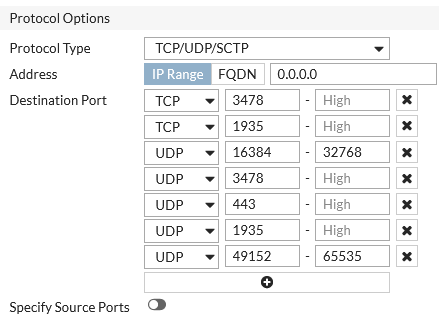
Aşağıdaki komutta domain ve mail adresini güncellediğinizde gerekli kurulumu SSL serfikası ile birlikte yapacaktır.
wget -qO- https://ubuntu.bigbluebutton.org/bbb-install.sh | bash -s -- -v bionic-230-dev -s konferans.kockerim.com -e kerim@kockerim.com -a -wGreenlight için Docker 5 kurulumu
curl -fsSL https://download.docker.com/linux/ubuntu/gpg | sudo apt-key add -sudo apt-key fingerprint 0EBFCD88Alttaki komutu bir bütün halinde SSH ekranınıza yapıştırın:
sudo add-apt-repository \
"deb [arch=amd64] https://download.docker.com/linux/ubuntu \
$(lsb_release -cs) \
stable"Paketleri güncelleyin:
sudo apt-get updateDocker kurulumunu yapın
sudo apt-get install docker-ce docker-ce-cli containerd.io nano -yGreenlight kurulumu
Gerekli dizini oluşturun ve ilgili dizine gidin:
mkdir ~/greenlight && cd ~/greenlight
Greenlight, ortam yapılandırmasını .env dosyasından okuyacaktır. Bu dosyayı oluşturmak ve Greenlight Docker imajını yüklemek için şunu çalıştırın:
docker run --rm bigbluebutton/greenlight:v2 cat ./sample.env > .env
Daha sonra şu komut sonrası oluşturulan Greenlight gizli anahtarını not edin:
docker run --rm bigbluebutton/greenlight:v2 bundle exec rake secret
Örnek çıktı:
bbbb88f3dce411e706327abc8df673912fd3ff1decfa4b24c9a349acaff807a6d35a5473aacc0f9a06852275295a105e3d7e8f6496e2378a7709529e1b6ca78e
Alttaki komut ile .env dosyasını düzenlemek için açın:
nano .env
Açılan ekrandan SECRET_KEY_BASE kısmına az önce oluşturduğunuz gizli anahtarı yapıştırın ve kaydedip çıkın.
Şöyle görünmeli:

Şu komutu çalıştırın ve komut sonrası oluşturulan BigBlueButton gizli anahtarını not edin:
sudo bbb-conf --secret
Örnek çıktı:
URL: https://konferans.kockerim.com/bigbluebutton/
Secret: f1ea9564HdRtUcdjJEiZgCKhGpJnaPqspyTGE3WGN8
Alttaki komut ile .env dosyasını düzenlemek için açın:
nano .env
Açılan ekrandan BIGBLUEBUTTON_ENDPOINT ve BIGBLUEBUTTON_SECRET kısmına az önce oluşturduğunuz gizli anahtarı yapıştırın ve kaydedip çıkın.
Şöyle görünmeli:

API kontrolü yapmak için alttaki adresi kendinize göre düzenleyip ziyaret edebilirsiniz:
https://mconf.github.io/api-mate/#server=https://konferans.kockerim.com/bigbluebutton/&sharedSecret=f1ea9564HdRtUcdjJEiZgCKhGpJnaPqspyTGE345sd
Şöyle bir ekran görmelisiniz:
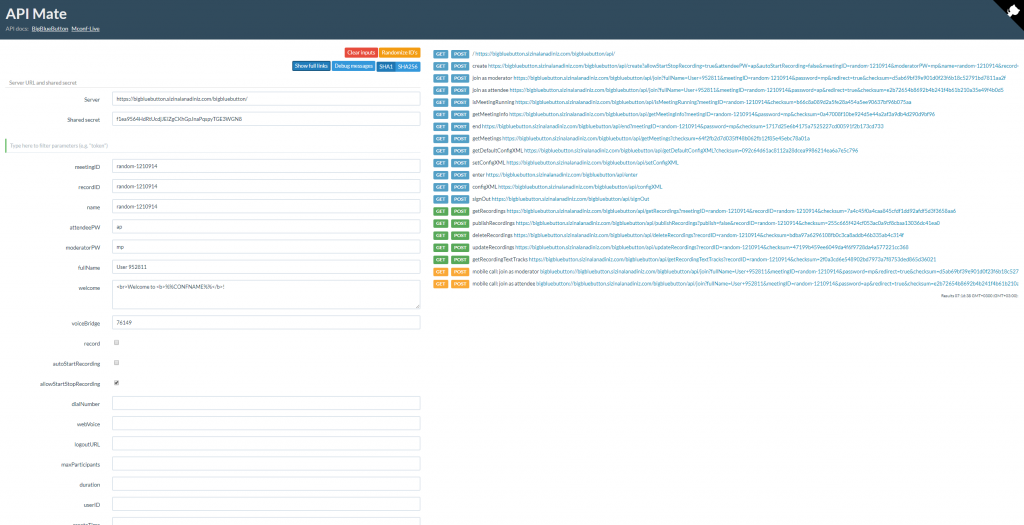
Alttaki komut ile .env dosyasını düzenlemek için açın:
nano .env
ENABLE_SSL=true kısmını bulun ve başındaki # işaretini silerek etkinleştirin.
Şöyle görünmeli:

Yapılandırmanızı kontrol edin:
docker run --rm --env-file .env bigbluebutton/greenlight:v2 bundle exec rake conf:check
Çıktı şu şekilde olmalı:
Checking environment: Passed
Checking Connection: Passed
Checking Secret: Passed
Şöyle görünmeli yani:

Greenlight ile Nginx’i yapılandırın
docker run --rm bigbluebutton/greenlight:v2 cat ./greenlight.nginx | sudo tee /etc/bigbluebutton/nginx/greenlight.nginx
Nginx’i yeniden başlatın:
sudo systemctl restart nginx
BigBlueButton ana ekranını Greenlight ile yapılandırın
sudo nano /etc/nginx/sites-available/bigbluebutton
En sonda bulunan } karakterinden öncesine ekle:
location = / {
return 307 /b;
}
Şöyle görünmeli:
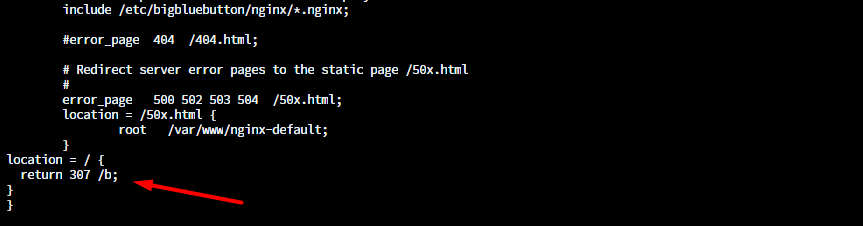
Nginx’i yeniden başlatın:
sudo systemctl restart nginx
Greenlight için Docker 5 Compose kurulumu
sudo curl -L "https://github.com/docker/compose/releases/download/1.25.5/docker-compose-$(uname -s)-$(uname -m)" -o /usr/local/bin/docker-compose
sudo chmod +x /usr/local/bin/docker-compose
sudo ln -s /usr/local/bin/docker-compose /usr/bin/docker-compose
Greenlight’ı başlatın
cd ~/greenlight
docker-compose --version
Şöyle görünmeli:

docker run --rm bigbluebutton/greenlight:v2 cat ./docker-compose.yml > docker-compose.yml
export pass=$(openssl rand -hex 8); sed -i 's/POSTGRES_PASSWORD=password/POSTGRES_PASSWORD='$pass'/g' docker-compose.yml;sed -i 's/DB_PASSWORD=password/DB_PASSWORD='$pass'/g' .env
docker-compose up -d
Greenlight’ı ileride yeniden başlatmak isterseniz sırasıyla şu komutları çalıştırabilirsiniz:
cd ~/greenlight
docker-compose down
docker-compose up -d
Hesap oluşturma işlemi:
Normal kullanıcı:
cd ~/greenlight
docker exec greenlight-v2 bundle exec rake user:create["Muhammed Kerim KOÇ","test@kockerim.com","Kerim123","user"]
Yönetici yetkileri olan kullanıcı:
docker exec greenlight-v2 bundle exec rake user:create["Kerim KOÇ","kerim@kockerim.com","Kerim1234","admin"]
Harika Şimdi etki alan adınıza gidin ve BigBlueButton’da oturum açın:
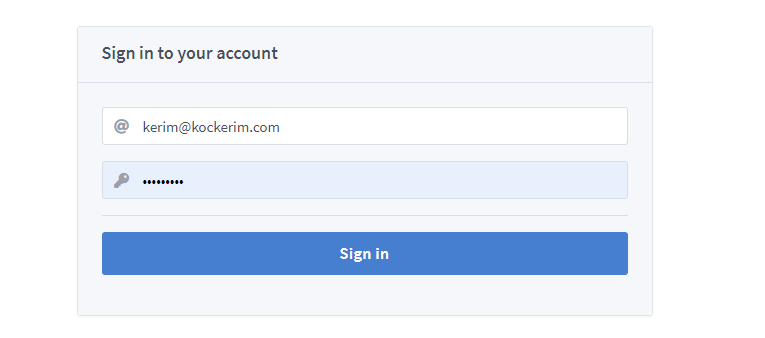
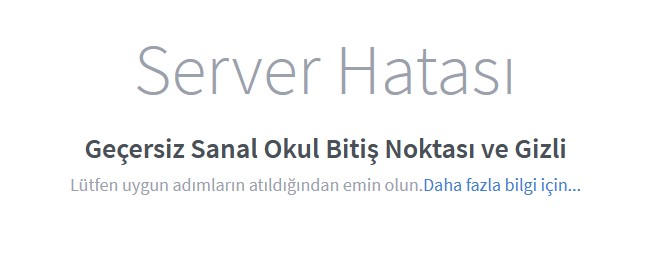
Hata alınması durumunda aşağıdakilerin yapılması gerekmektedir.
cd ~/greenlight
Docker pull bigbluebutton/greenlight:v2
docker-compose down
docker-compose up -d
docker run --rm --env-file .env bigbluebutton/greenlight:v2 bundle exec rake conf:check



